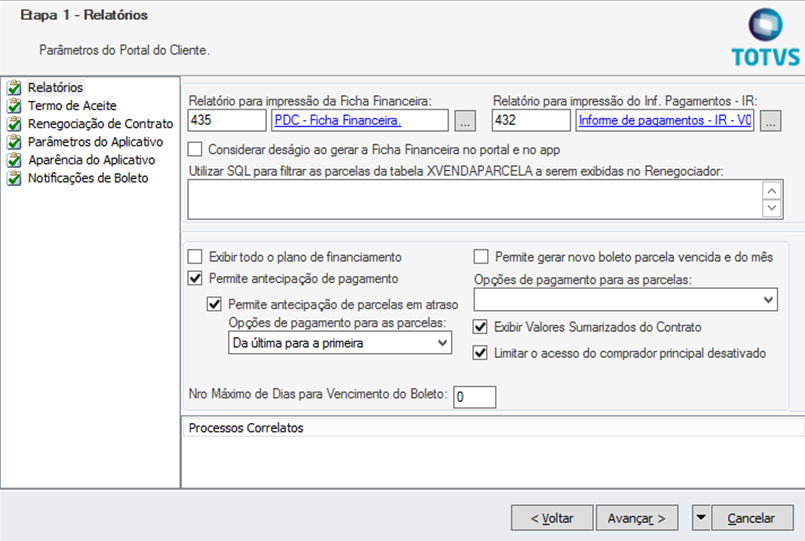Neste módulo do TOTVS Portal Incorporação, temos ferramentas para o cliente efetuar o acompanhamento do seu financiamento e o pagamento de parcelas antecipadamente. O cliente poderá visualizar o saldo devedor do seu contrato até a data escolhida, visualizar o valor original das parcelas com a correção monetária, juros contratuais e multas e juros das parcelas em atraso, gerar boletos de quaisquer parcelas, vencidas ou vincendas, com valores atualizados on-line na data escolhida pelo cliente.
Para a utilização da Antecipação de Parcelas no TOTVS Portal Incorporação, foram cirados novos parâmetros no sistema TOTVS Incorporação: Parâmetro Relatório para impressão do boleto e Dados bancários do boleto, que será definido por coligada e por filial. Nos Dados Bancários teremos os parãmetros Filial, Banco para impressão do boleto, Agência e Conta corrente para impressão do boleto que deverão ser preenchidos para a geração de boletos.
Contexto Incorporação:
Ao entrar no módulo Antecipação de Parcelas, será apresentado a seleção de Contexto. Nesta página, iremos selecionar um contrato para a sua vizualização.
Nessa página mencionada, serão listadas todas as vendas associadas ao cliente logado no TOTVS Portal Incorporação. Serão exibidas as seguintes informações: Número do contrato, Empreendimento, Unidade e SubUnidade. O cliente irá selecionar o contrato para ser apresentado o Plano de Financiamento.
Após a seleção do contrato, será exibida uma página para a seleção do tipo da parcela do contrato selecionado.
Nessa página, serão listados todos os tipos das parcelas que compõem o contrato selecionado. Haverá também a opção de selecionar todos os tipos de parcelas. O cliente irá selecionar os tipos da parcelas para ser apresentado o Plano de Financiamento.
Após a seleção do contrato e do tipo da parcela, será apresentado as informações do Contrato e o Plano de Financiamento.
Serão exibidas no topo da página do TOTVS Portal Incorporação as seguintes informações: Código e nome do cliente logado, Número do contrato. Modalidade de Venda, Emprendimento, Unidade e SubUnidade.
Será apresentado também um Link para selecionar outro Contrato e um Link para selecionar outro Tipo de Parcela. A qualquer momento, o cliente poderá alterar o contrato selecionado. Para isso, basta clicar no link "Selecionar outro contrato", que será exibida novamente a página para a seleção do contrato. Poderá também alterar o tipo de parcela selecionado. Para isso, basta clicar no link "Selecionar outro Tipo de Parcela", que será exibida novamente a página para a seleção do Tipo de Parcela.
Data de Posição Para Pagamento: Será apresentado um campo para que seja informada a data de posição para pagamento a ser considerada no cálculo das parcelas. Esta data será utilizada na simulação do reajuste (correção monetária, juros contratuais, Juros de Mora e Multa de Atraso). Este campo será do formato data e, por default, virá preenchido com a data do sistema. Deverá ser dia útil, ou seja, não poderá ser sábado, domingo ou feriado. O cliente poderá alterar a data de posição para pagamento para a data desejada para o cálculo das suas parcelas, desde que exista índices monetários cadastrados para a nova data.
Após informado a data de posição para pagamento, será apresentado as seguintes informações:
Extrato de Contas a Pagar:
- Empresa: nome da coligada corrente;
- Filial: nome da filial do contrato de venda selecionado;
- Empreendimento/Unidade/Subunidade: descrição do empreendimento; descrição da Unidade; descrição da Subunidade referente do contrato de venda selecionado;
- Cliente: nome do cliente logado no RM Portal Incorporação;
- Contrato: Número do Contrato;
- Plano de venda: descrição da modalidade da venda;
- Período de referência: data da venda até a data do vencimento da última parcela;
- Emissão: data/hora do sistema;
- Posição para pagamento em: data de posição para pagamento informada;
- Mensagem: Caro cliente, os boletos emitidos a partir deste extrato terão vencimento para o dia <<data de posição para pagamento informada>>. Se desejar outro dia para o vencimento, visualize o seu extrato com uma nova posição para pagamento;
- Será exibido as parcelas recuperadas já reajustadas em um grid com as seguintes colunas:
- Número da parcela,
- Tipo da parcela,
- Data de vencimento,
- Atraso (número de dias de atraso, se a parcela não estiver em atraso, esta coluna ficará em branco),
- Principal,
- Atualização monetária,
- Juros contratuais,
- Multa de atraso e Juros de Mora (caso a parcela esteja em atraso, será calculada multa e Mora até a data de posição para pagamento informada),
- Valor líquido (valor principal + atualização monetária + juros contratuais + multa + mora),
- Link Imprimir boleto
- Também será exibido o somatório das seguintes colunas do grid:
- Quantidade de títulos listados no grid,
- Principal,
- Atualização monetária,
- Juros contratuais,
- Multa, Mora e Valor líquido.
Imprimir Boleto:
- Ao clicar no link "Imprimir boleto", o sistema irá: - Recuperar na parametrização do sistema o relatório a ser utilizado na impressão do boleto, a parametrização os dados bancários: Banco, Agência e Conta corrente, definidos para a filial da venda selecionada - Gerar: Nosso número, IPTE, Código de barras. - Executar o relatório a ser utilizado na impressão do boleto.
Parâmetro para Definir Regra de Antecipação !
Parâmetros para definir as regras de antecipação no PDC ou no APP. Versão 12.1.34 em diante!!
- Permite a antecipação de parcelas quando o contrato possuir parcelas em atraso (inadimplente)
- Regras de antecipação:
- Qualquer parcela - default;
- Da primeira para a última;
- Da última para a primeira.
O default dos parâmetros terão o comportamento atual, ou seja, permitir a antecipação mesmo que tenha parcelas em atraso e a regra é a antecipação de qualquer parcela.
Essas regras só terão efeito quando a antecipação for realizada pelo portal ou APP.
Os parâmetros devem seguir a mesma regra dos demais para o PDC.